Обновление драйверов часто очень полезно для решения проблемы.
- Эта ошибка обычно указывает на проблему с драйвером устройства, который Windows пытается загрузить.
- В большинстве случаев драйвер устройства поврежден, поврежден, неправильно установлен или отсутствует.
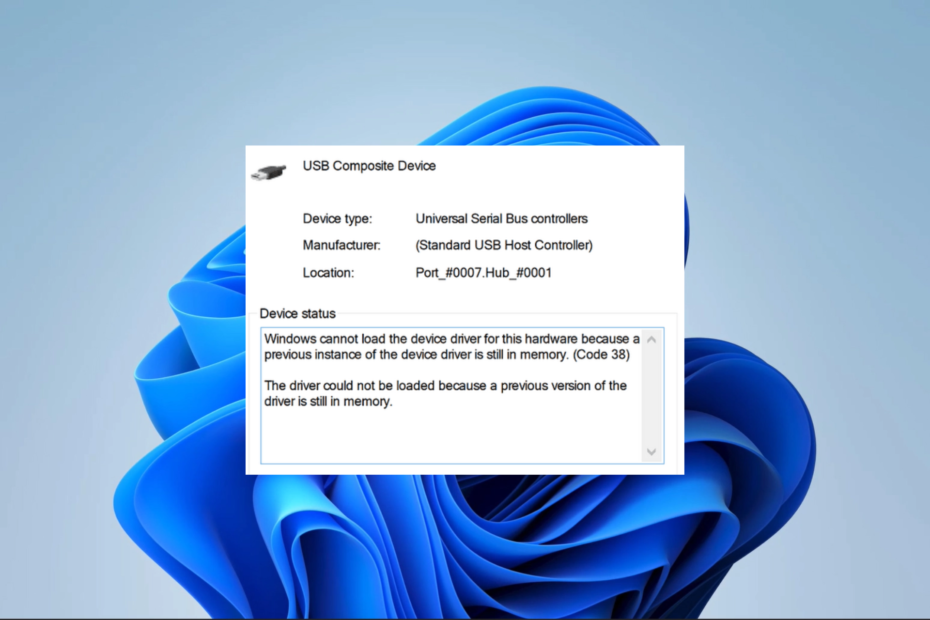
ИксУСТАНОВИТЕ, НАЖИМАЯ НА СКАЧАТЬ ФАЙЛ
- Скачать DriverFix (проверенный загружаемый файл).
- Нажмите Начать сканирование чтобы найти все проблемные драйверы.
- Нажмите Обновите драйверы чтобы получить новые версии и избежать сбоев в работе системы.
- DriverFix был загружен пользователем 0 читателей в этом месяце.
Вы столкнулись с сообщением об ошибке Windows не может загрузить драйвер устройства для этого аппаратного кода 38 когда вы пытаетесь подключить к компьютеру внешний диск, например карту памяти, USB-накопитель, внешний жесткий диск или SD-карту?
Некоторые из наших читателей столкнулись с этим, поэтому наше руководство объяснит, почему вы можете столкнуться с ошибкой, а также даст вам некоторые практические решения.
Почему я вижу, что Windows не может загрузить драйвер устройства для этого аппаратного кода 38?
Есть несколько причин этой ошибки, в том числе следующие:
- Коррупция драйвера - Если вы бежите на устаревший или поврежденный драйвер, вы, вероятно, столкнетесь с ошибкой.
- Отсутствующие драйверы – Иногда ошибка возникает из-за того, что ваш на компе нет драйвера необходимо для запуска определенного аппаратного блока.
- Жесткий диск не отвечает - Пользователи получат сообщение об ошибке, если их жесткий диск был выключен, что является причиной многих случаев проблемы.
- Аппаратные ошибки – Возможна проблема с подключенным аппаратным блоком, который необходимо отремонтировать или заменить.
Как исправить, что Windows не может загрузить драйвер устройства для этого аппаратного кода 38?
Вы можете начать с этих обходных путей, прежде чем исследовать дальнейшие исправления.
- Проверьте аппаратный сбой – Вы можете подключить внешнее устройство к другому компьютеру, чтобы убедиться в его исправности.
- Перезагрузите компьютер - Нажимать Сдвиг при выключении компьютера убедиться, что при следующей перезагрузке происходит полное отключение.
Если проблема остается после вышеперечисленного, вам следует перейти к решениям, приведенным ниже.
1. Запустите средство устранения неполадок оборудования
- Нажимать Окна + р открыть Бегать диалог.
- Тип команда и ударил Ctrl + Сдвиг + Входить.
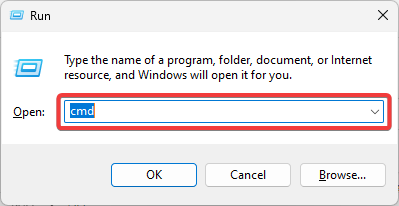
- Введите скрипт ниже и нажмите Входить.
msdt.exe /id DeviceDiagnostic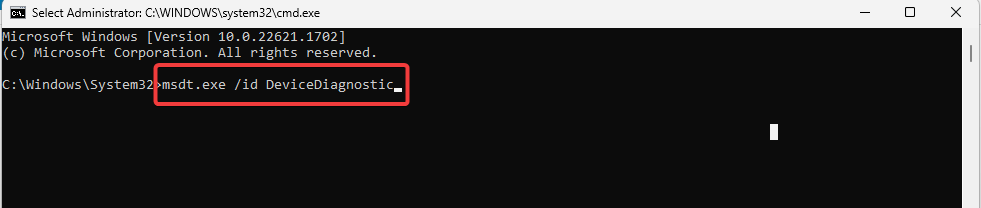
- Нажмите на Передовой.
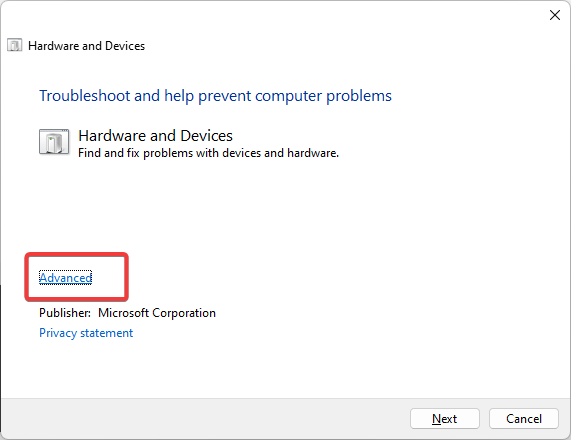
- Выбирать Применить ремонт автоматически и ударил Следующий.
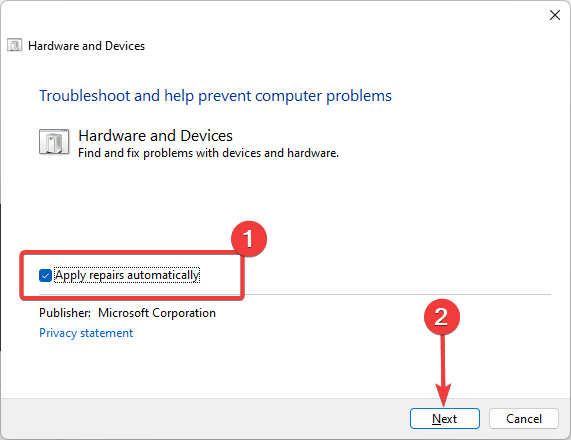
- Нажать на Применить это исправление вариант.
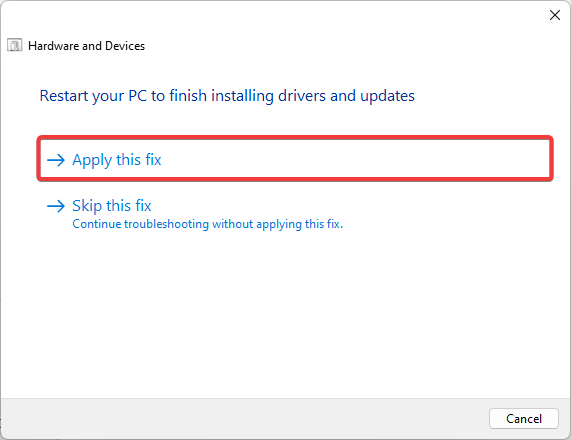
- Убедитесь, что решение исправляет Windows не может загрузить драйвер устройства для этого оборудования с кодом 38.
2. Убедитесь, что жесткий диск включен
- Нажимать Окна + р открыть Бегать диалог.
- Тип контроль и ударил Входить.
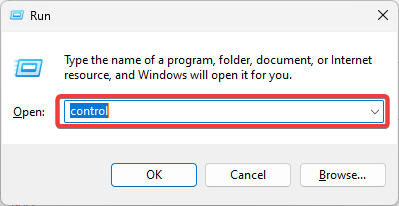
- Выбирать Большие иконки на Просмотр по вариант, затем нажмите на Параметры питания.
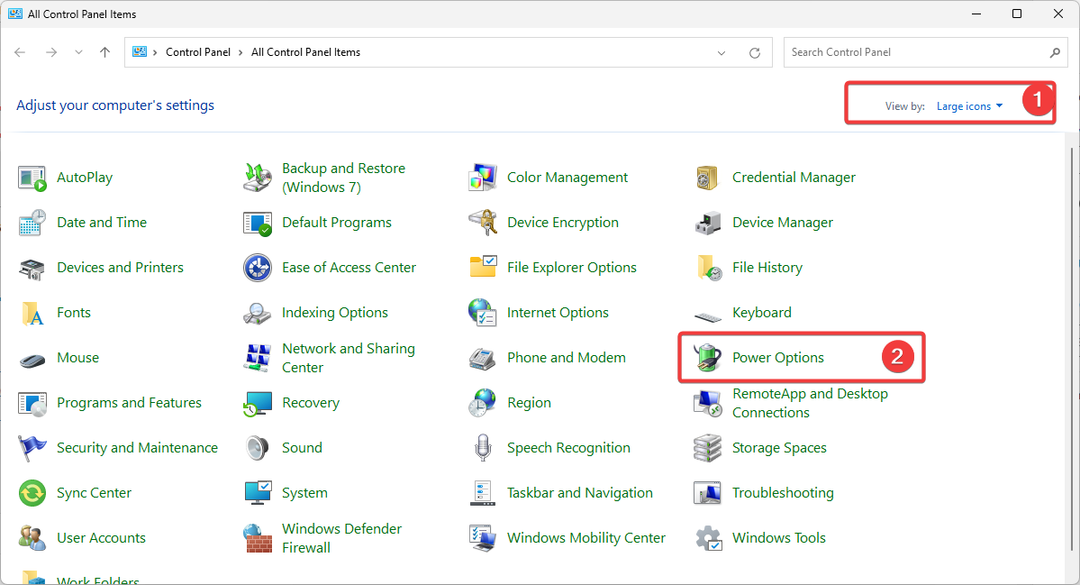
- Нажмите Изменить настройки плана.
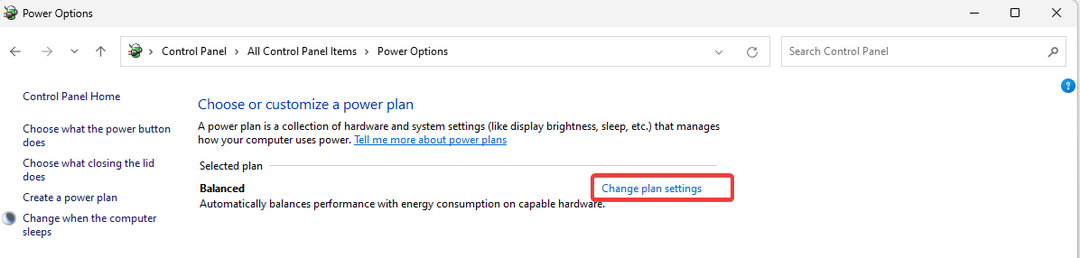
- Выбирать Изменить дополнительные параметры питания.
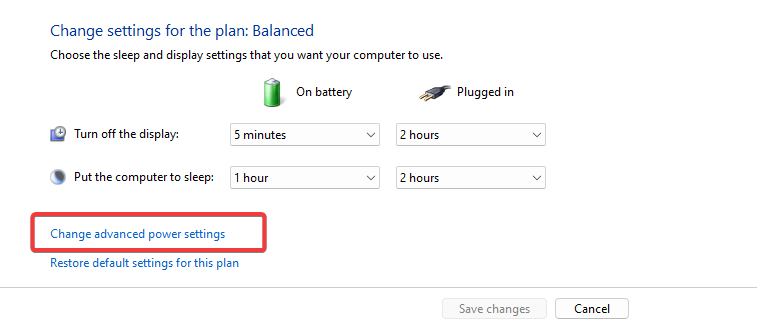
- Тип никогда в На батарее (минуты) текстовое поле.
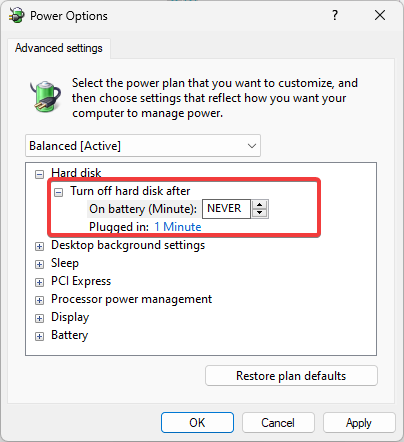
- Нажмите Применять и ХОРОШО чтобы сохранить изменения, затем убедитесь, что они исправляют Windows не может загрузить драйвер устройства для этого аппаратного кода 38.
- oleacc.dll не найден: как исправить или загрузить заново
- Группа или ресурс находятся в неправильном состоянии [Fix]
- Идентификатор события 5379: как исправить мышь, если она отключается
- Исправлено: установщику не удалось правильно установить этот драйвер.
3. Обновить драйверы
- Щелкните правой кнопкой мыши на Начинать меню и выберите Диспетчер устройств.

- Разверните категорию, относящуюся к устройству, вызвавшему ошибку. В большинстве случаев это Звуковые, видео и игровые контроллеры. Щелкните правой кнопкой мыши драйвер и выберите Обновить драйвер.
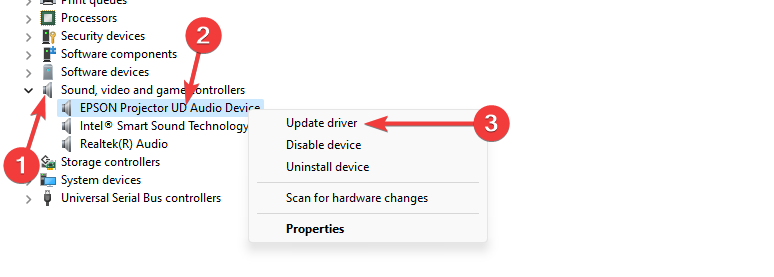
- Выбирать Автоматический поиск драйвера.
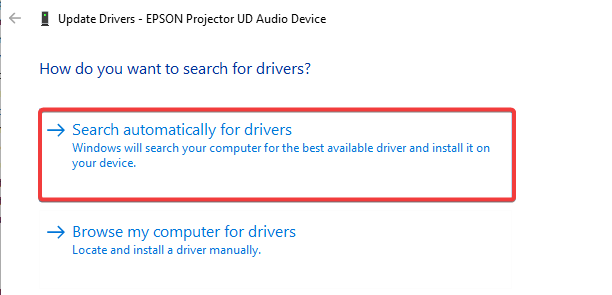
- После обновления убедитесь, что оно исправляет Windows не может загрузить драйвер устройства для этого аппаратного кода 38.
- Скачайте и установите DriverFix.
- Запустите программное обеспечение.
- Дождитесь обнаружения всех ваших неисправных драйверов.
- DriverFix теперь покажет вам все драйверы, у которых есть проблемы, и вам просто нужно выбрать те, которые вы хотели исправить.
- Подождите, пока приложение загрузит и установит новейшие драйверы.
- Перезапуск ваш компьютер, чтобы изменения вступили в силу.

DriverFix
Поддерживайте идеальную работу драйверов компонентов вашего ПК, не подвергая ваш компьютер риску.4. Выполните чистую загрузку
- Нажимать Окна + р открыть Бегать диалог.
- Тип msconfig и ударил Входить.

- Под Общий вкладка, нажмите Выборочный запуск и снимите флажок Загрузить элементы автозагрузки.
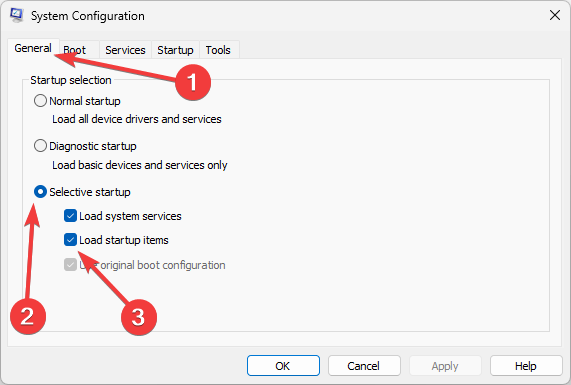
- Нажмите на Услуги вкладка, галочка Скрыть все службы Microsoft, затем нажмите Отключить все кнопка.
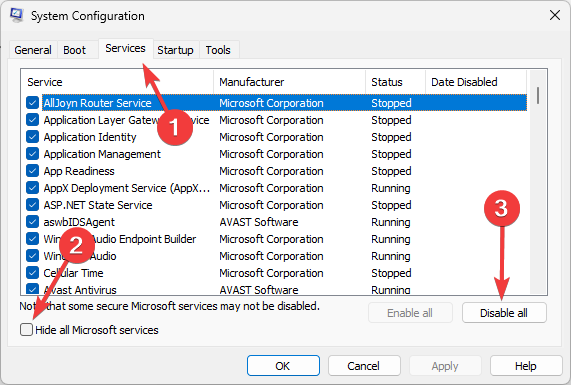
- Нажмите на Запускать вкладку и выберите Откройте диспетчер задач.
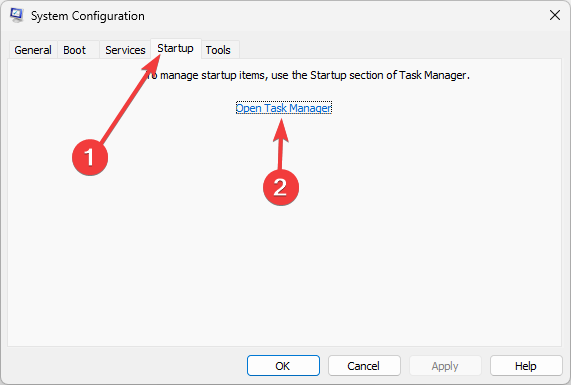
- Наконец, нажмите на каждое запускаемое приложение и выберите Запрещать.

- Теперь вам нужно будет включить этот элемент запуска при перезагрузке компьютера один за другим, чтобы проверить, какой из них срабатывает. Windows не может загрузить драйвер устройства для этого аппаратного кода 38.
- После обнаружения вы можете удалить приложение или отремонтировать его, если это возможно.
Этих исправлений должно быть достаточно для исправления кода 38. Помните, что мы рекомендуем начинать с первоначальных предварительных решений, так как они могут сэкономить ваше время и усилия для дальнейшего устранения неполадок.
После обходных путей вы можете начать с любого другого решения, которое кажется наиболее подходящим для вашего случая.
Пожалуйста, свяжитесь с нами в разделе комментариев ниже и расскажите нам, что сработало.
Все еще есть проблемы? Исправьте их с помощью этого инструмента:
СПОНСОР
Некоторые проблемы, связанные с драйверами, можно решить быстрее с помощью специального инструмента. Если у вас по-прежнему возникают проблемы с драйверами, просто скачайте DriverFix и запустить его в несколько кликов. После этого позвольте ему вступить во владение и исправить все ваши ошибки в кратчайшие сроки!
![[Исправлено] Код 19](/f/53056f33e292abe49a9ab546753fe8e2.png?width=300&height=460)

